Você sabia que para participar do Concurso Público Nacional Unificado (CPNU) será necessário ter uma conta no portal gov.br? A conta GOV é uma identificação que comprova em meios digitais a sua identidade. Com a conta GOV, o cidadão se identifica para acessar serviços digitais ofertados pelo Governo Federal. A criação da conta é gratuita e está disponível para todos os cidadãos brasileiros.
A conta GOV é o meio centralizado pelo qual o cidadão pode realizar pedidos em serviços públicos federais por meio eletrônico, sem precisar sair de casa, como por exemplo em requerimento de serviços do SUS, inscrições no ENEM, consulta à CNH, consulta à Carteira de Trabalho digital, pedidos de aposentadoria ao INSS, além de diversos outros serviços. Inclusive, há órgãos da Adminsitração Pública Estadual e Municipal que utilizam do portal GOV para atendimento direto ao cidadão, como os Detran's de vários estados.
Apenas quem tiver registro de uma conta gov.br poderá se inscrever no CPNU. Porém, não se preocupe, vamos ensinar o passo a passo para se registrar no portal gov.br e concluir a inscrição no maior concurso federal já promovido pelo Governo.
1º Passo
Acesse o site https://cpnu.cesgranrio.org.br/ para fazer a inscrição no concurso unificado e logo em seguida clique abaixo em "entrar com gov.br"
Após clicar ali, será aberta a página do gov.br para autenticar o acesso ao sistema de inscrição.
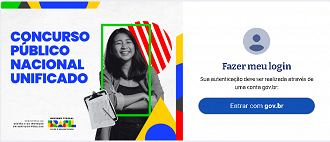
2º Passo
Com a página aberta, insira o seu CPF no campo pedido. Logo, clique em continuar para acessar a sua conta gov.br (caso tenha). Se não tiver uma conta registrada, prossiga para criar uma conta nova. Ali serão solicitados dados pessoais, um número de celular e um email válido para fazer o registro.
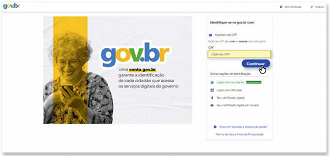
3º Passo
Com a autenticação feita no portal gov.br, a página retorna ao site da inscrição com o seu login já autenticado.
Clique em INICIAR INSCRIÇÃO.
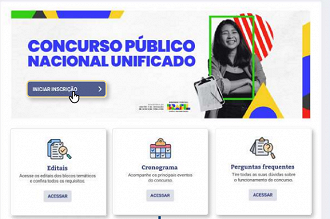
Observação: nessa página onde você inicia a inscrição, terá disponível o edital, cronograma e outras informações importantes.
4º Passo
Agora você precisa preencher os seus dados pessoais e endereço. Os dados como CPF, nome da mãe, data de nascimento e nome completo são importados do seu cadastro feito no gov.br de maneira automática, sem a possibilidade de alteração. Caso estejam incorretos, deverá retomar ao portal gov.br para editar as informações.
Os campos em asterisco são obrigatórios, devem ser preenchidos, caso contrario não será possível avançar para as próximas etapas. Verifique se todos os campos estão preenchidos de maneira correta.
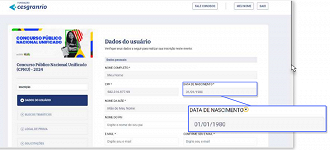
Após preencher os dados, clique em "acessar", pois será exibido um Aviso de Privacidade na tela. Leia os avisos e marque a opção logo abaixo "Estou de acordo com os termos de uso e com a política de privacidade". Após, clicar em "avançar".
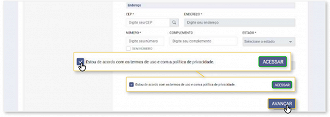
5º Passo
Você será direcionado para a página "Blocos temáticos" em que aparecerá a lista dos oito blocos temáticos disponíveis. Clique no bloco escolhido para selecionar-lo e ver mais detalhes. Cada bloco terá informações sobre os cargos, especialidades e valor da inscrição.
Clique em "ciente" para confirmar o bloco selecionado e logo depois clique em "avançar". É possível retornar uma seção anterior, é só clicar em "voltar".
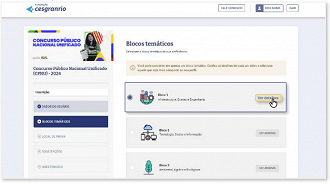
6º Passo
Logo após clicar em "avançar", será possível visualizar os cargos, especialidades e órgão do bloco escolhido. Selecione ao menos uma das opções disponíveis do bloco, porém é possível selecionar todos caso queira.
Logo em seguida será exibida uma tela informando as exigências do cargo/especialidade/órgão. Clique em "sim" ou "não".
Após conferir o/os cargos/especialidades/órgão, clique em "avançar".
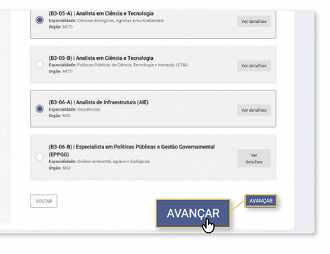
7º Passo
Serão listados os cargos/especialidades/órgãos escolhidos na página anterior. Utilize as setas ao lado para enumerar a ordem de preferência entre eles. É possível ajustar a ordem de preferência entre os cargos.
Logo em seguida, clique em "avançar" após marcar a opção de declaração de ciência que aparecerá logo abaixo.
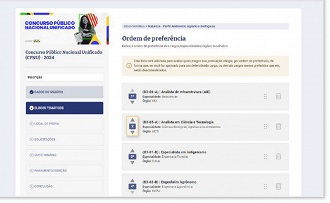
8º Passo
Agora você deve escolher o local onde vai realizar a prova. Selecione o estado e a cidade onde deseja realizar a prova. Após escolher o local, clique em "avançar".
9º Passo
Selecione a opção "sim" ou "não" para escolher se vai concorrer às vagas reservadas (negros ou indígenas). Poderá ser solicitado anexar documento comprobatório se for o caso.
Clique em "avançar".
10º Passo
Clique "sim" ou "não" se deseja concorrer às vagas reservadas para deficientes físicos, bem como se necessita de adaptações e recursos para realizar a prova. Poderá ser solicitado anexar documento comprobatório caso concorra às vagas reservadas.
11º Passo
Clique "sim" ou "não" caso seja necessário tratamento pelo nome social. Se marcar "sim", deverá anexar documento comprobatório.
Clicar em "avançar".
12º Passo
Clicar "sim" ou "não" se necessitar portar arma de fogo durante a prova ou fases do concurso. Poderá ser necessário juntar documentos comprobatórios caso escolher "sim".
Clicar em "avançar".
13º Passo
Clicar "sim" ou "não" se já exerceu a função de jurado em determinado período. Se sim, deverá juntar documentos comprobatórios.
Clique em "avançar".
14º Passo
Clicar "sim" ou "não" se exerceu serviço eleitoral voluntário. Se sim, deverá juntar documentos que comprovem. Haverá um questionário com questões socioeconômicas para serem respondidas de maneira voluntária. Após marcar as alternativas, clique em "avançar".
15º Passo
Escolher a forma de pagamento, que pode ser por meio de boleto ou isenção da taxa.
Caso tenha direito à isenção de taxa, vai aparecer as opções que justifiquem a isenção (CadÚnico, doador de medula óssea, FIES ou PROUNI).
Será necessário agregar algum documento comprobatório apenas se você for doador de medula óssea. Para os demais (Fies, Prouni e Cadúnico) não será solicitada comprovação, pois o sistema do Governo já tem esses dados e irá analisar automaticamente se eles conferem.
16º Passo
Vai aparecer um resumo da inscrição com todas as informações para revisão. Caso haja erros, poderá clicar em "voltar" para ajustar o que for necessário.
Último Passo
Clique em "enviar inscrição" no final da página. Após fazer isso, vai aparecer uma mensagem confirmando o envio da inscrição e posteriormente será gerado em seguida o comprovante da inscrição.
Após envio da inscrição poderá clicar em "ir para a área do candidato" onde será possível visualizar o resumo da inscrição com todas as informações fornecidas e acompanhar os procedimentos que estão em análise (caso tenha agregado algum documento comprobatório nos passos anteriores).
Com esse passo a passo será possível se inscrever no CPNU de maneira mais simples e descomplicada. Fique por dentro de todas as notícias e informações do Concurso Público Nacional Unificado aqui no Ache Concursos.
Siga o Ache Concursos no G o o g l e News e receba alertas e as principais notícias sobre concursos, empregos, estágios, governo e benefícios sociais.